™WebLink
يتيح لك التطبيق "WebLink Host" بالاستمتاع بتطبيقات "WebLink Apps" مثل مشغل الفيديو أو الموسيقى على جهاز iPhone/الهاتف الموصول الذي يعمل بنظام التشغيل Android.
ملاحظات حول استخدام التطبيق ™WebLink
- تحقق من الموقع الإلكتروني للتطبيق ™WebLink لإصدارات نظام التشغيل OS المدعومة. قم بالتحديث لأحدث إصدار من نظام التشغيل OS قبل الاستخدام.
- للتفاصيل حول الموديلات المتوافقة، راجع قائمة التوافق الموجودة على الموقع التالي:
http://abaltatech.com/WL
- قم بتنزيل التطبيق "WebLink Host" المتوفر على متجر Google Play الخاص بالهاتف الذي يعمل بنظام التشغيل Android الخاص بك، والمتوفر على متجر App Store للجهاز iPhone الخاص بك.
- قد يكون هناك حاجة للاتصال بالشبكة عند ضبط الإعدادات، مثل أثناء إعداد الاتصال الأولي. تأكد من أن التوصيل بالشبكة متاح على جهاز iPhone/الهاتف الذي يعمل بنظام التشغيل Android الخاص بك.
- عند استعمال الوظيفة Cast، قد يتطلب وجود إعدادات على جهاز iPhone/الهاتف الذي يعمل بنظام التشغيل Android.
- للتفاصيل حول "WebLink Apps"، قم بزيارة الموقع الإلكتروني الخاص في "WebLink Apps".
- قد لا تكون وظيفة التطبيق ™WebLink و/أو تطبيق "WebLink Apps" معين متوفرة في بلدك أو منطقتك.
- عند استعمال الوظيفة Cast وتوصيل جهاز iPhone، يكون اتجاه العرض مشابه لشاشة العرض الخاصة بجهاز iPhone.
-
قم بتوصيل جهاز iPhone/هاتف Android الخاص بك بالوحدة الرئيسية عبر BLUETOOTH.
-
قم بتوصيل جهاز iPhone/الهاتف الذي يعمل بنظام التشغيل Android الخاص بك بمنفذ USB.لتوصيل جهاز iPhone، استخدم كبل توصيل USB خاص بجهاز iPhone (غير مرفق).
لتوصيل هاتف يعمل بنظام التشغيل Android، استخدم كبل توصيل ملائم (غير مرفق). -
اضغط على HOME، ثم قم بلمس الأيقونة ™WebLink.تظهر شاشة عرض ™WebLink على شاشة عرض الوحدة. قم باللمس والتحكم بالتطبيقات.
تلميح
- يمكنك تبديل التطبيق بين Apple CarPlay/Android Auto والتطبيق ™WebLink إذا كانت هذه التطبيقات مثبتة على جهاز iPhone/الهاتف المجهز بنظام التشغيل Android الخاص بك.